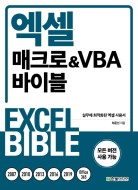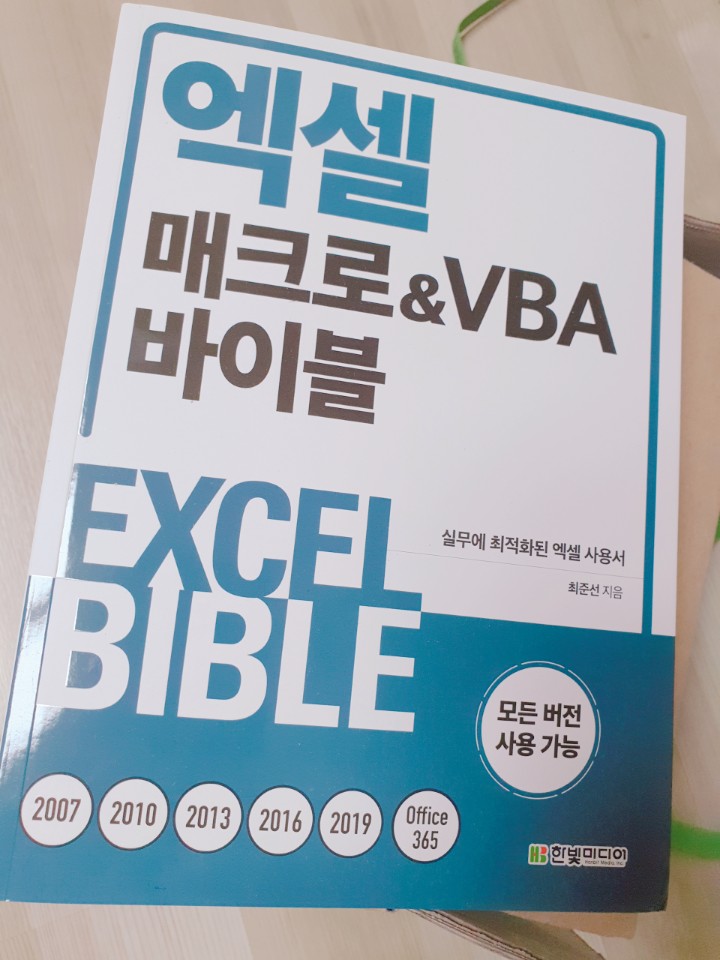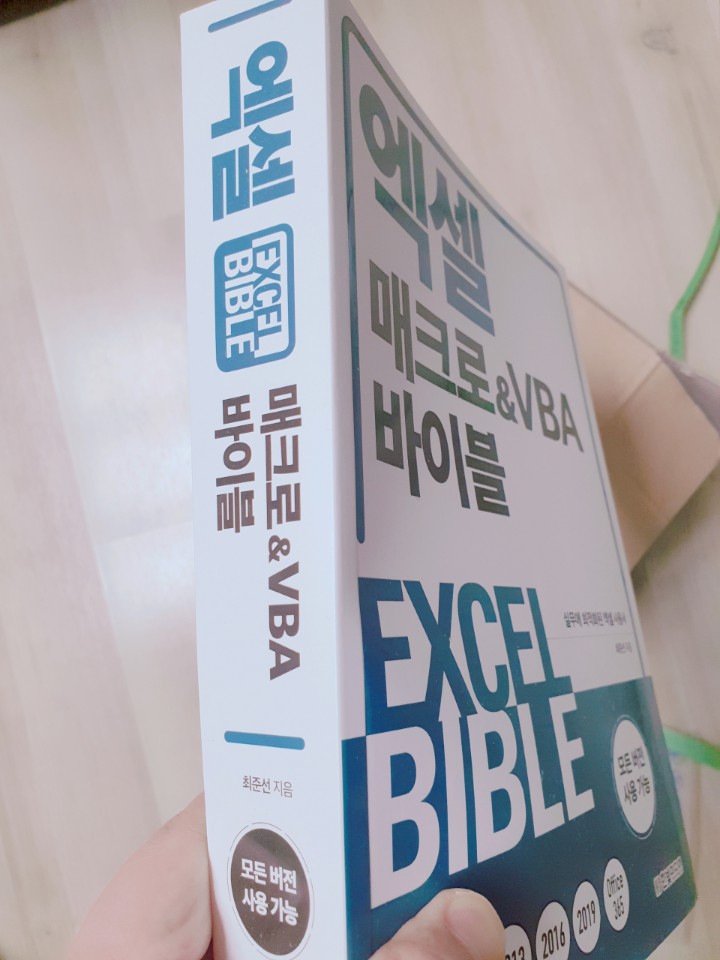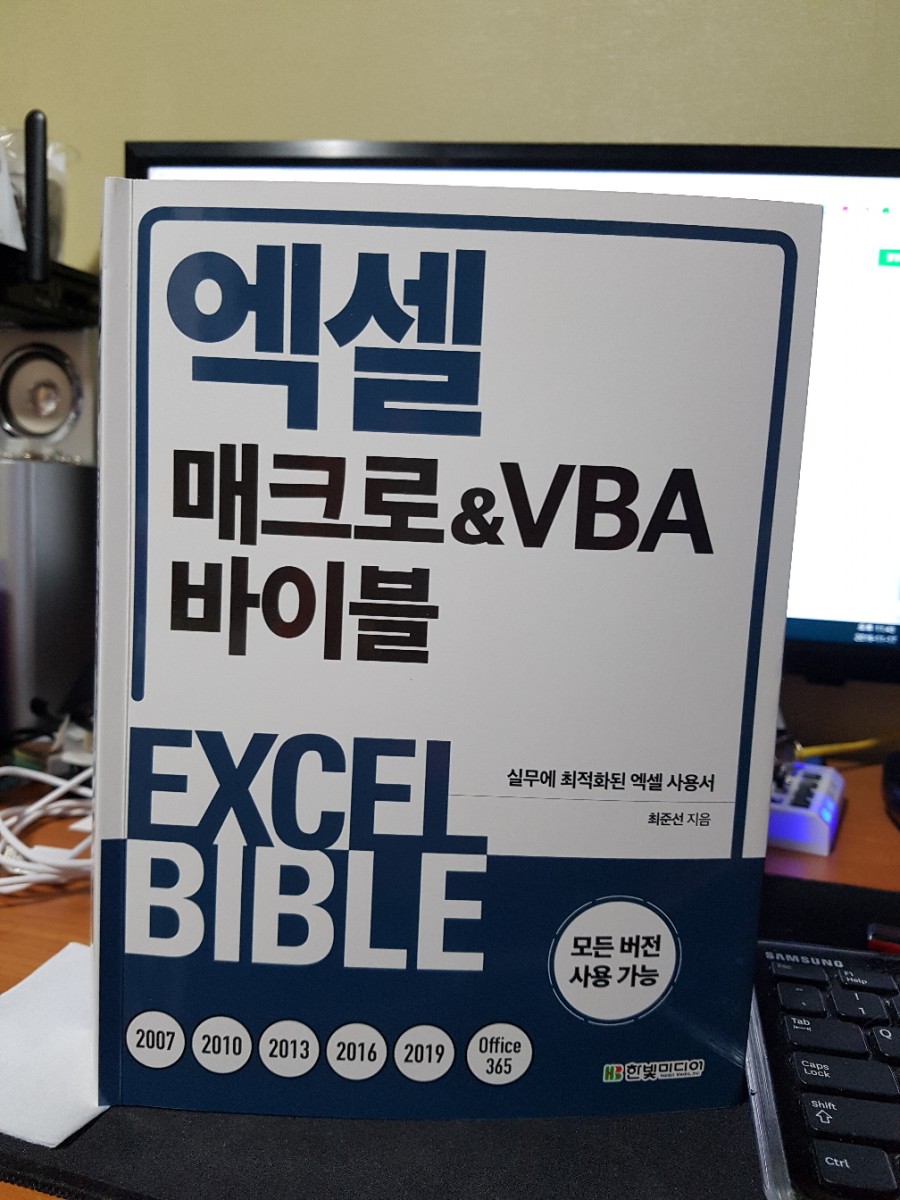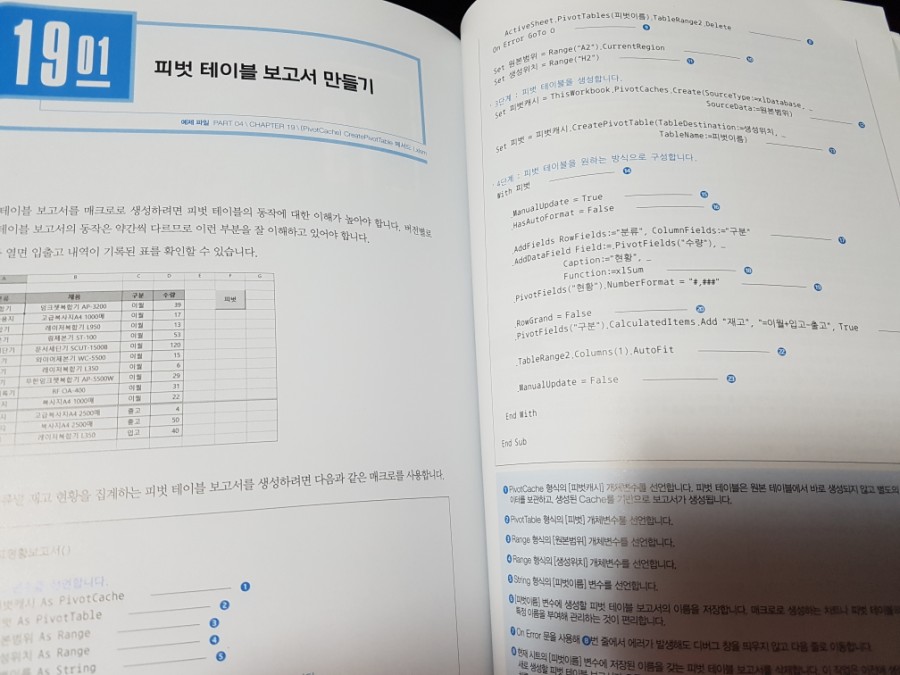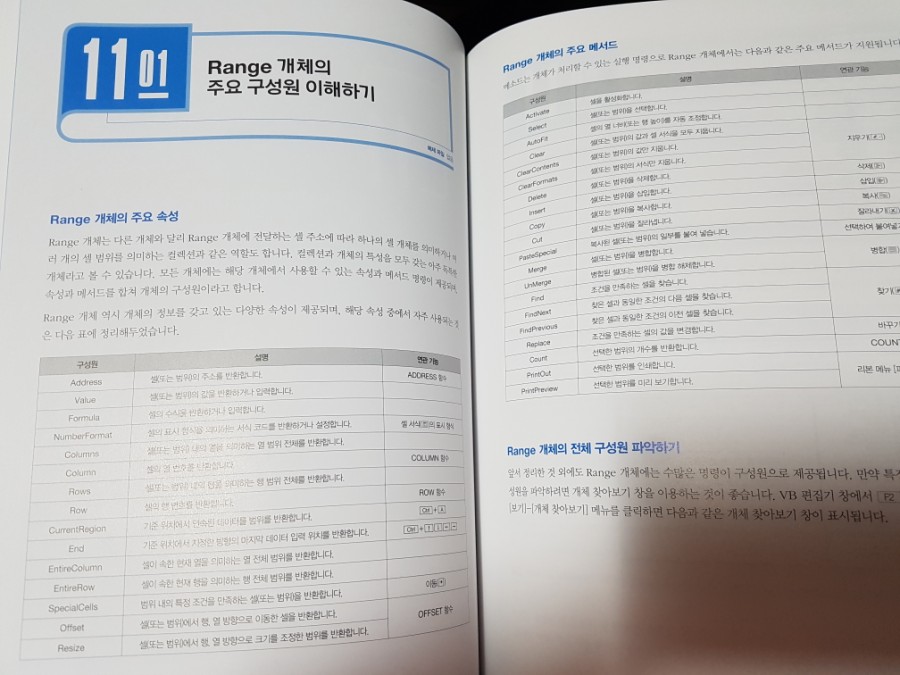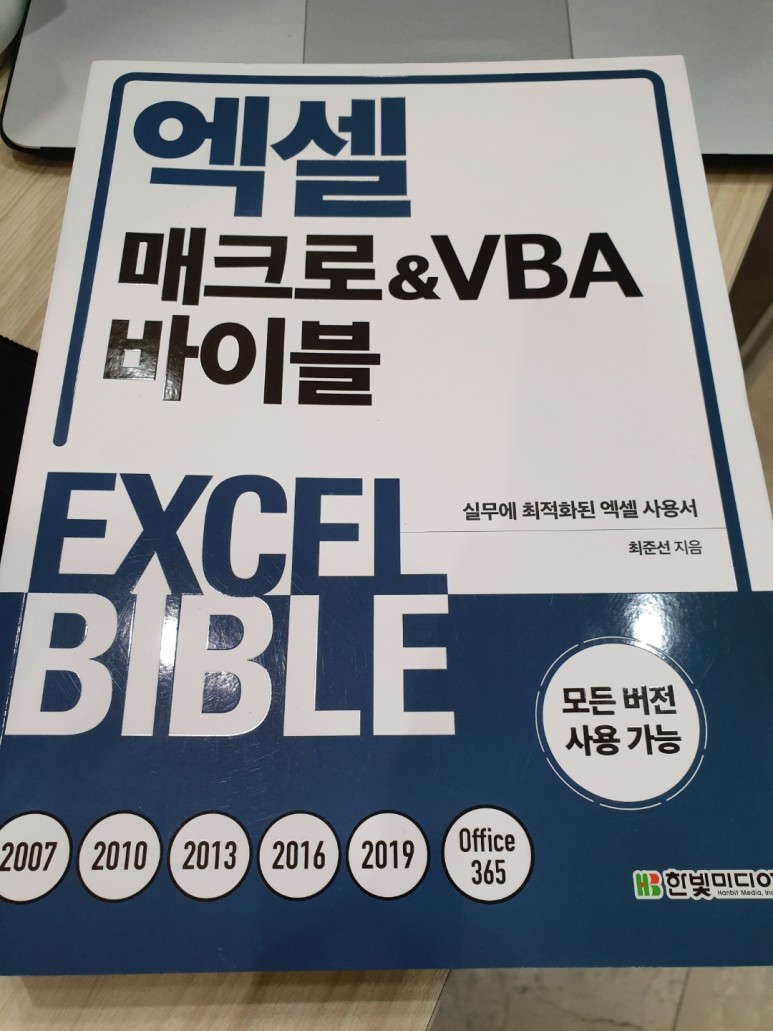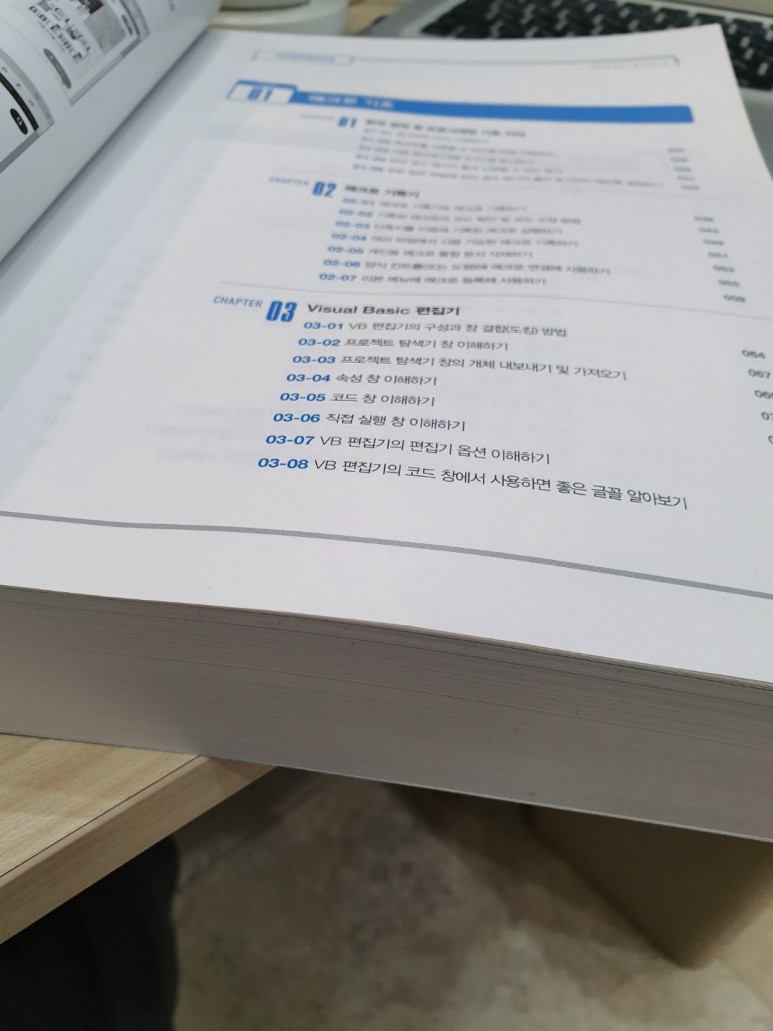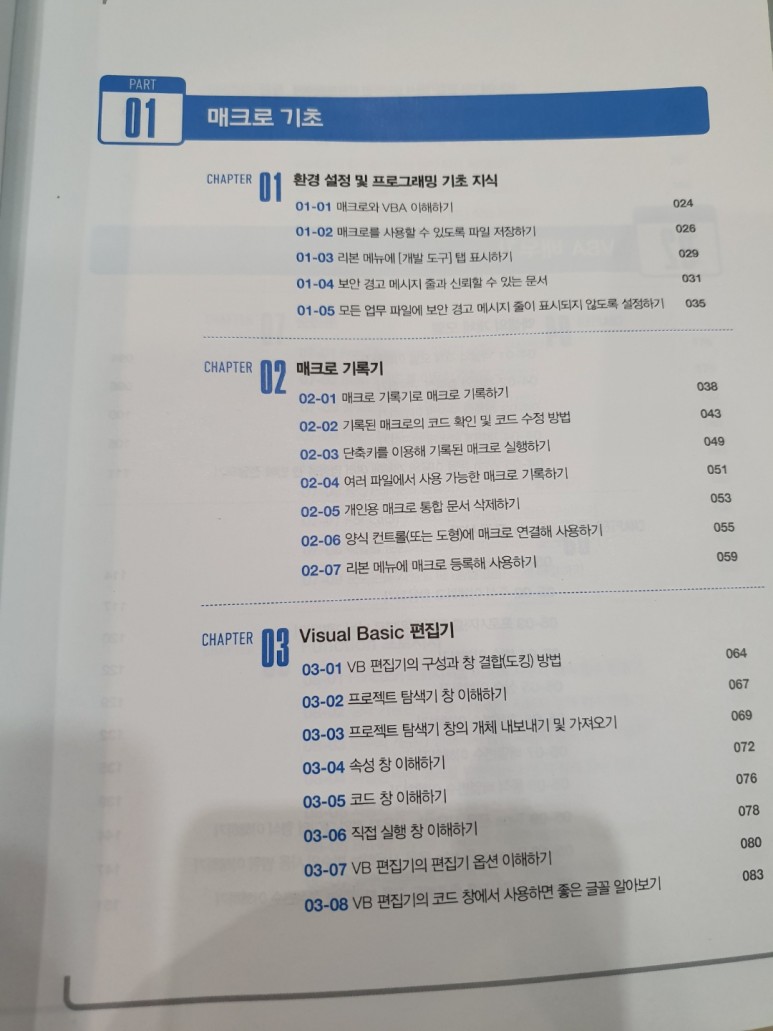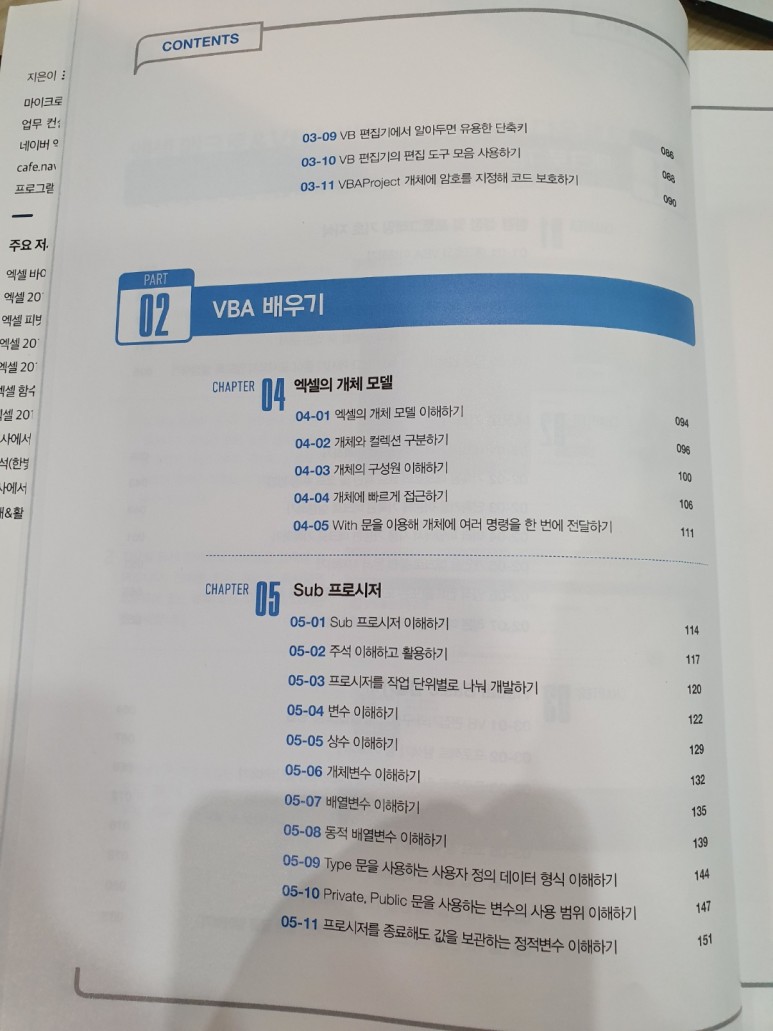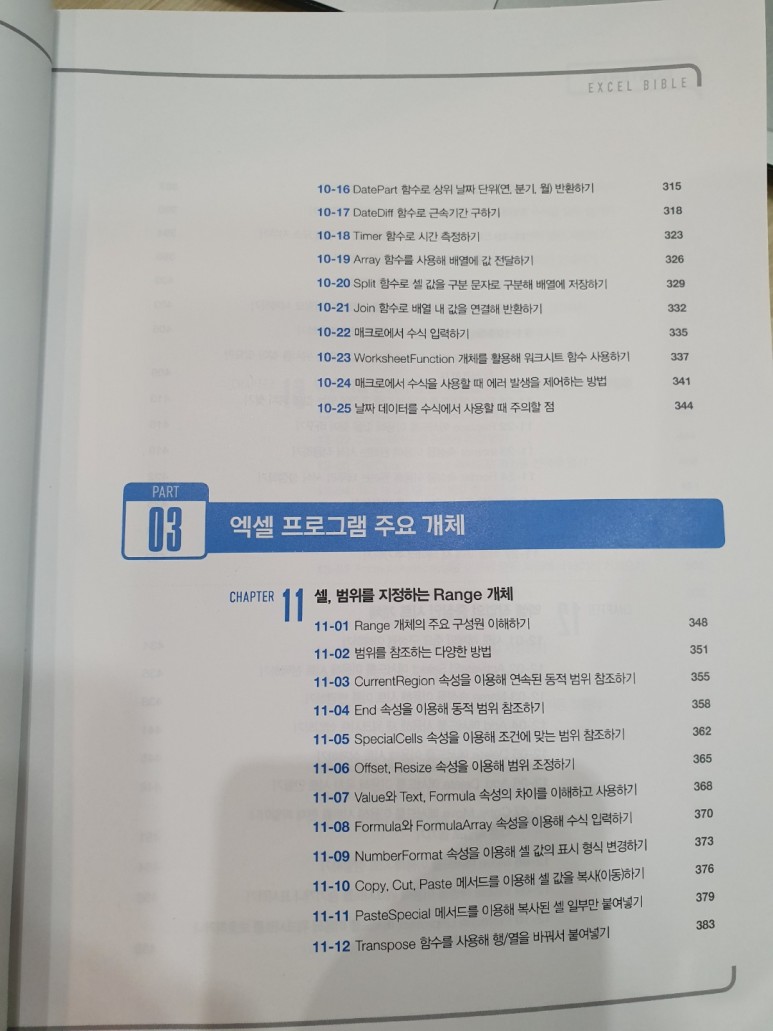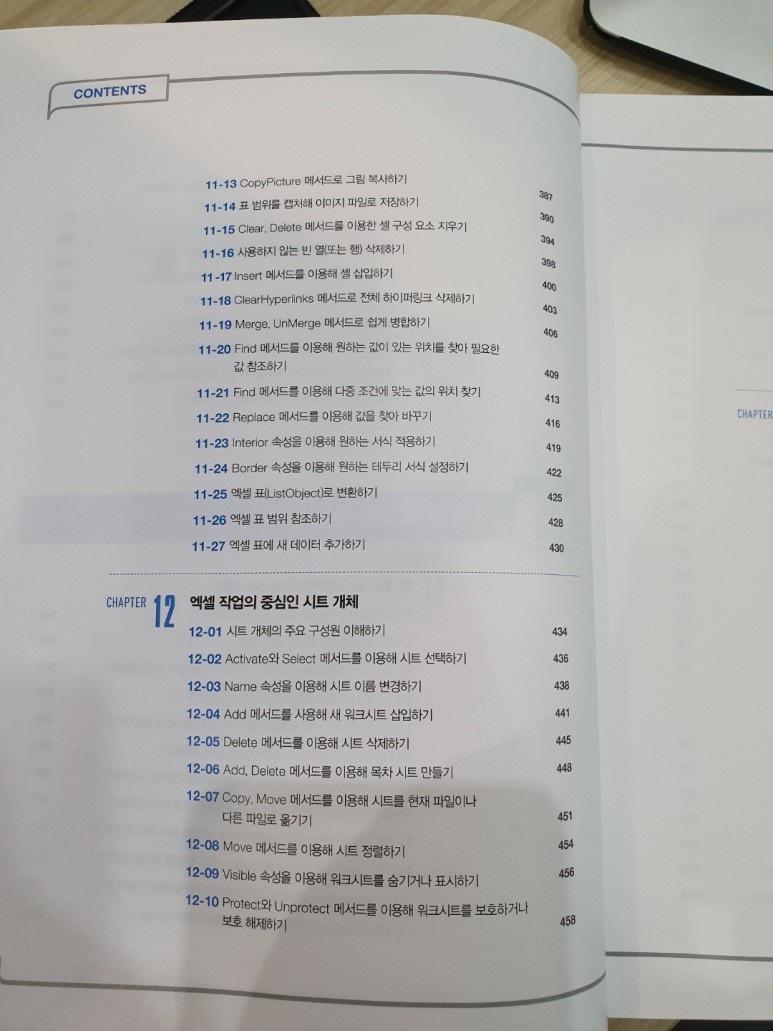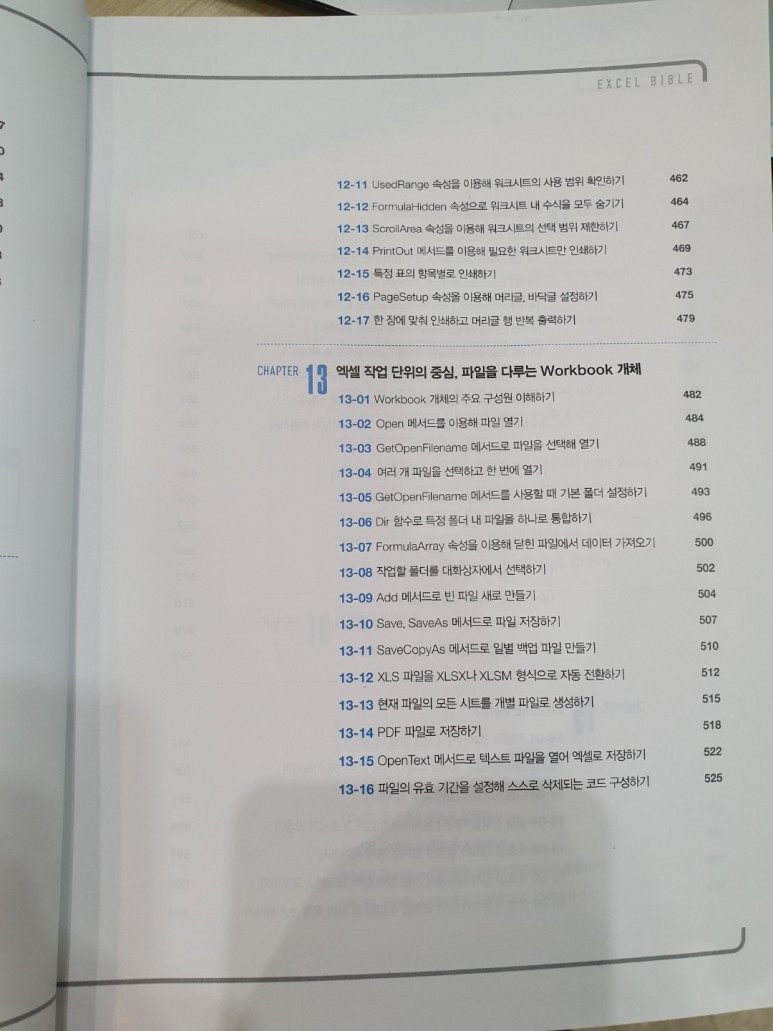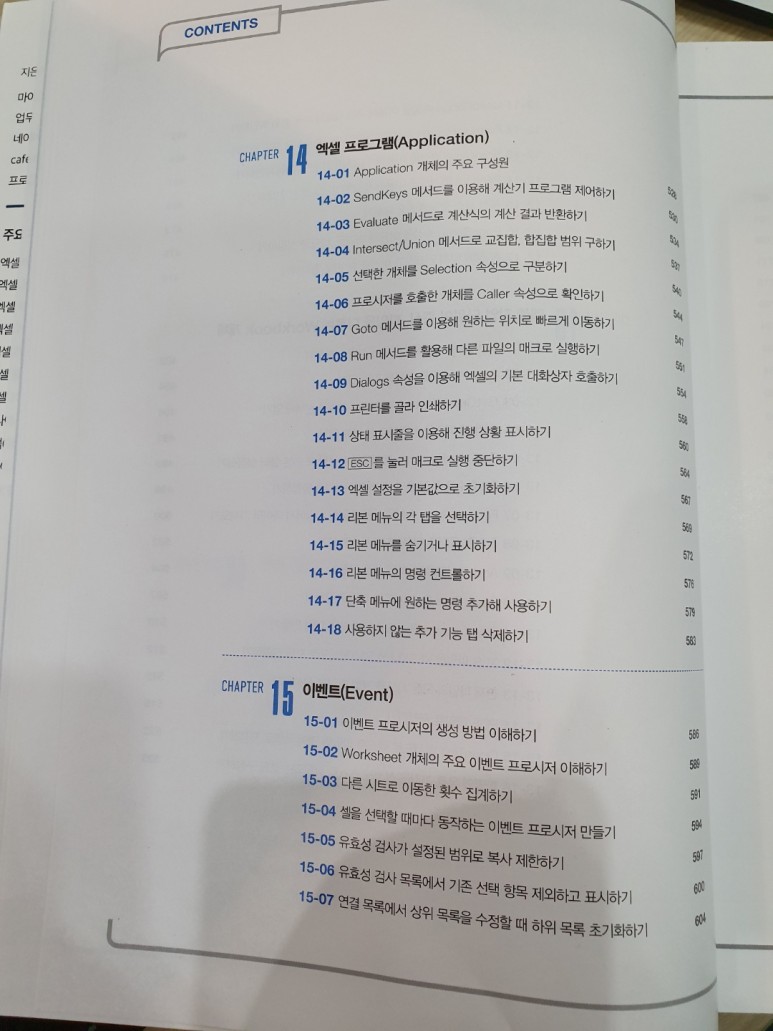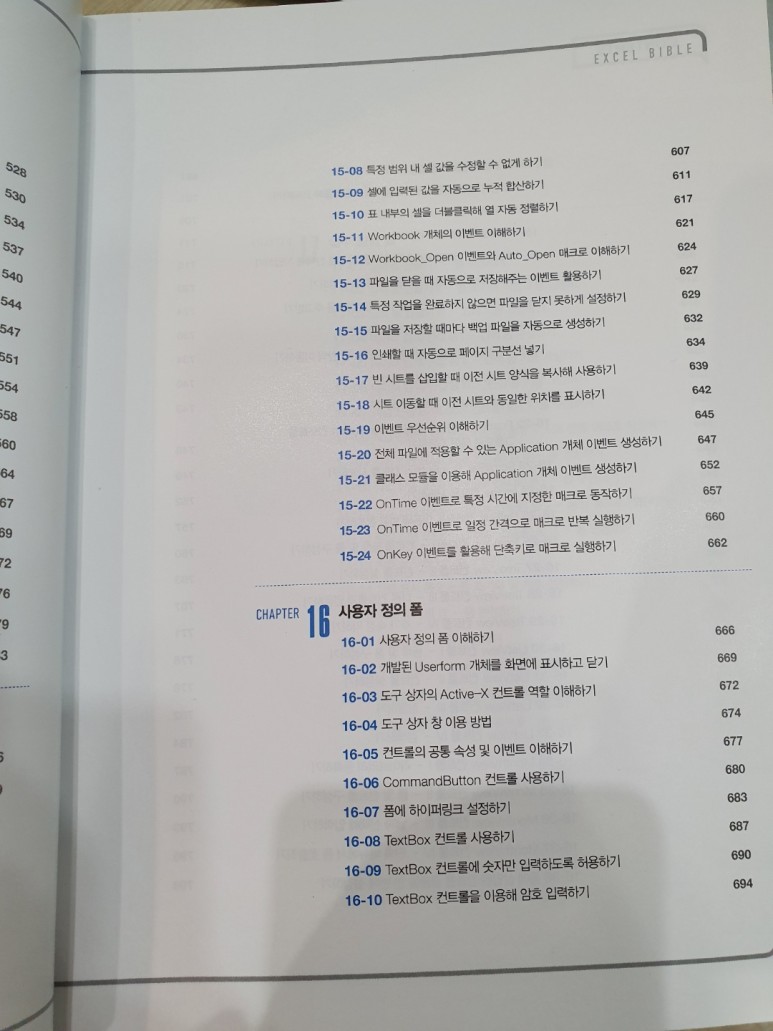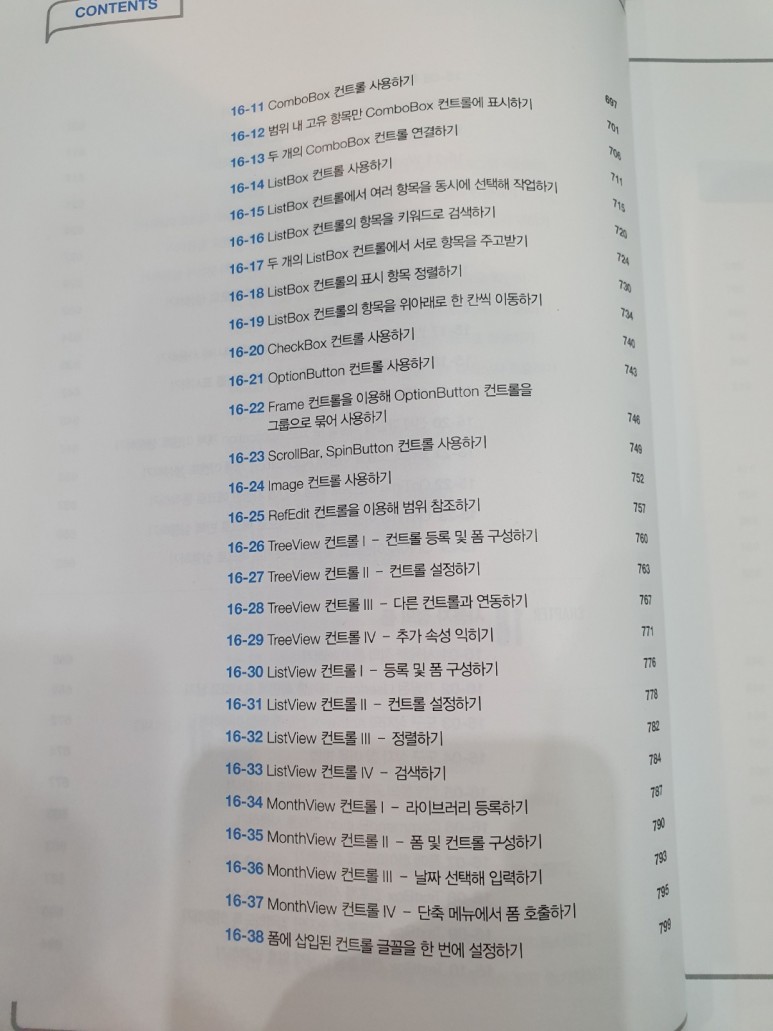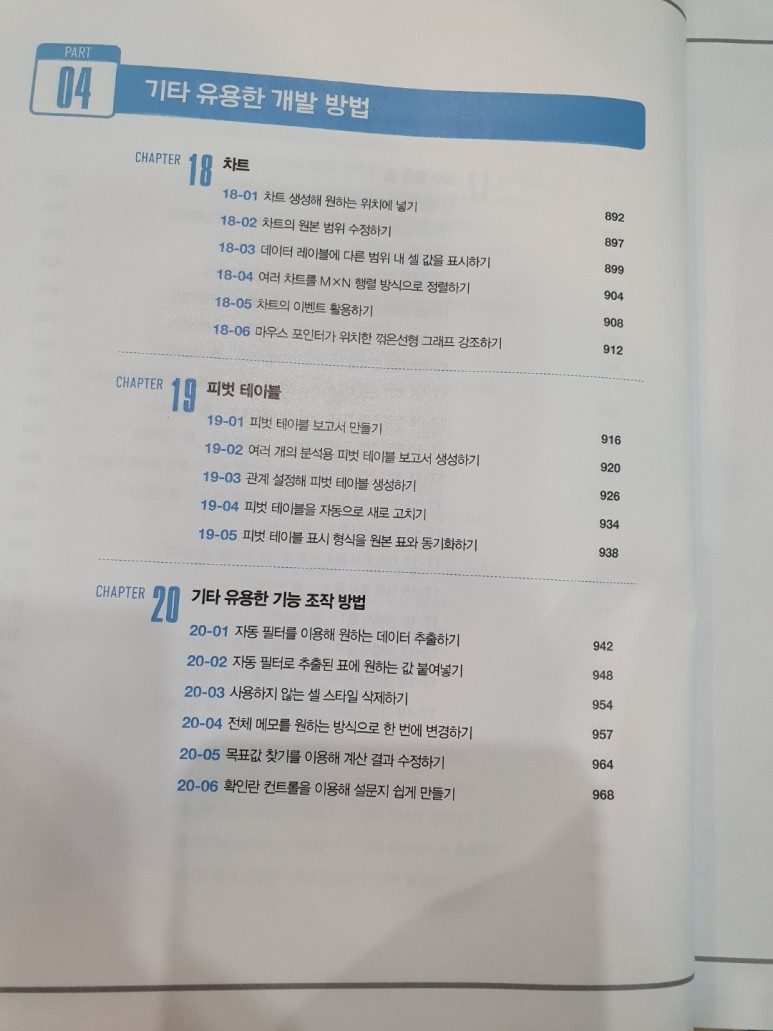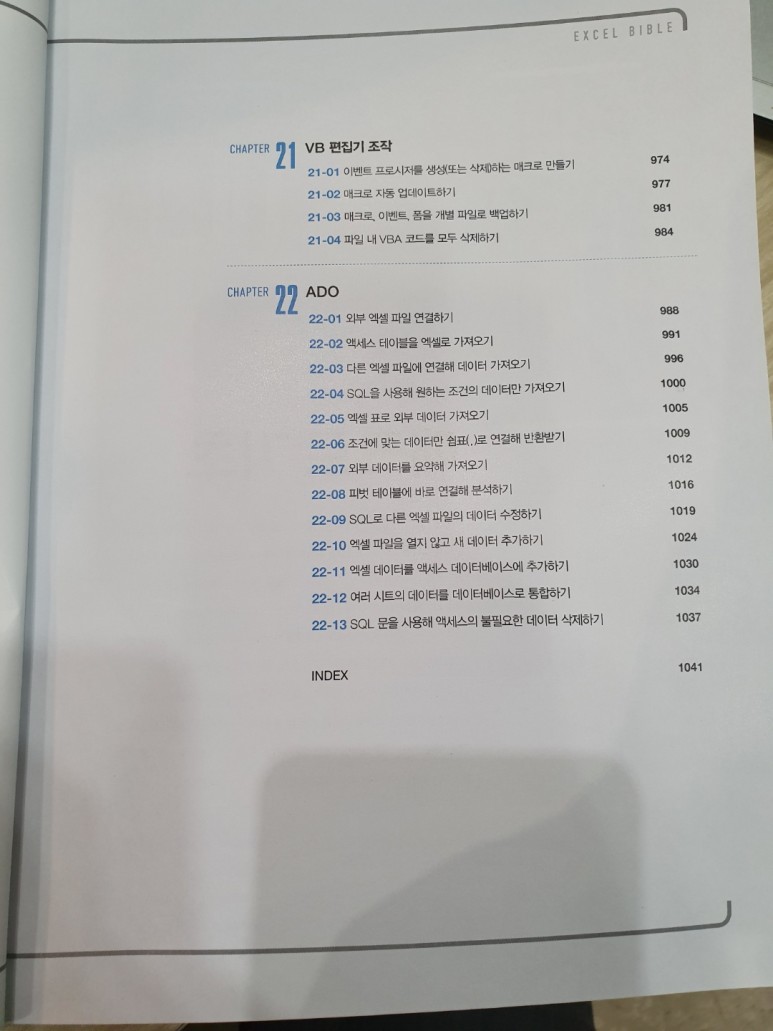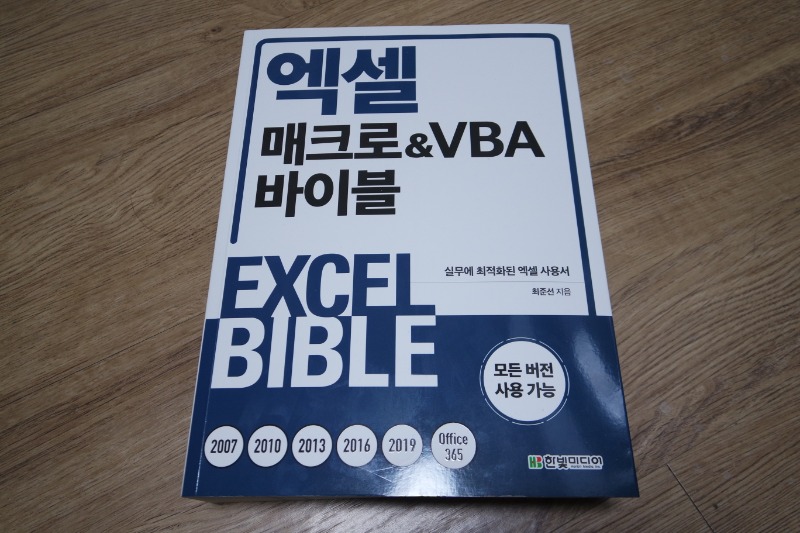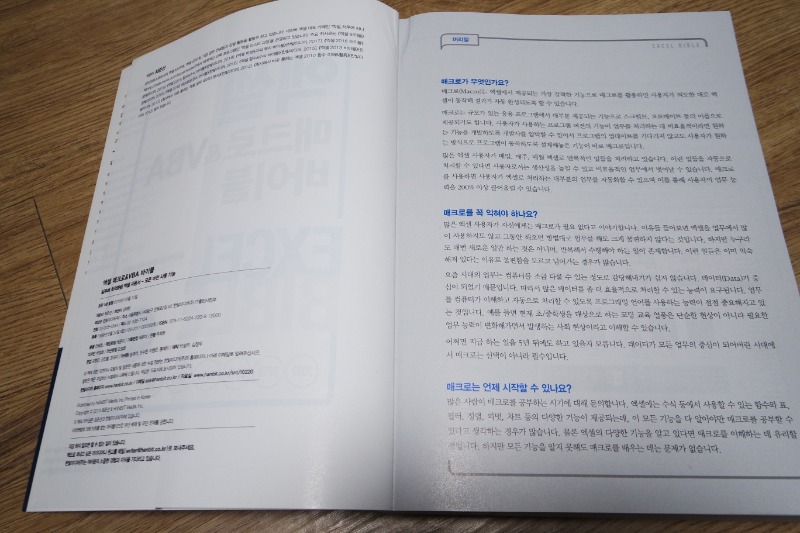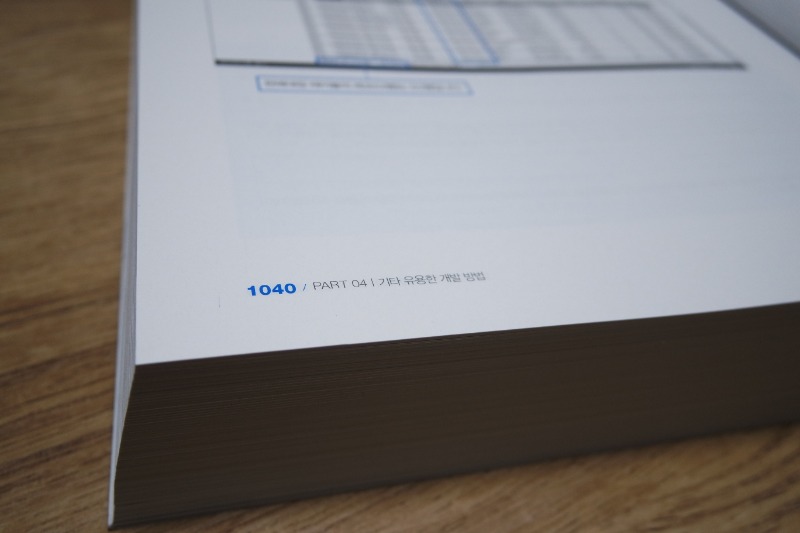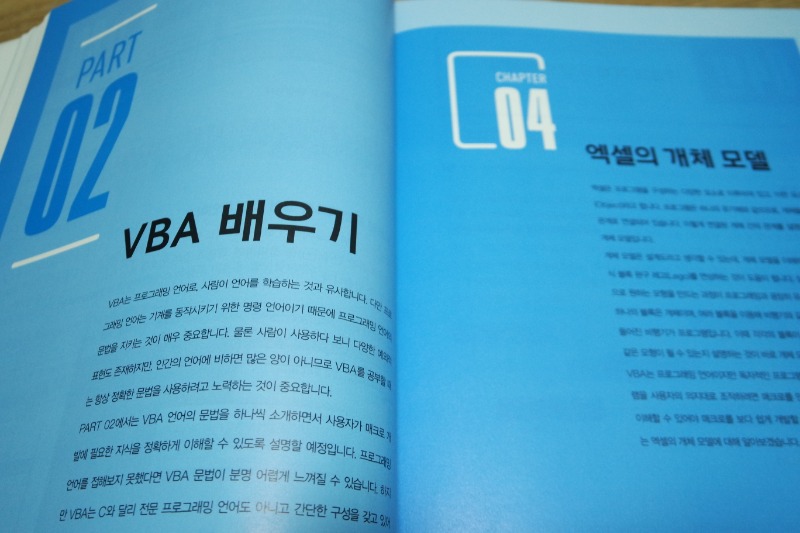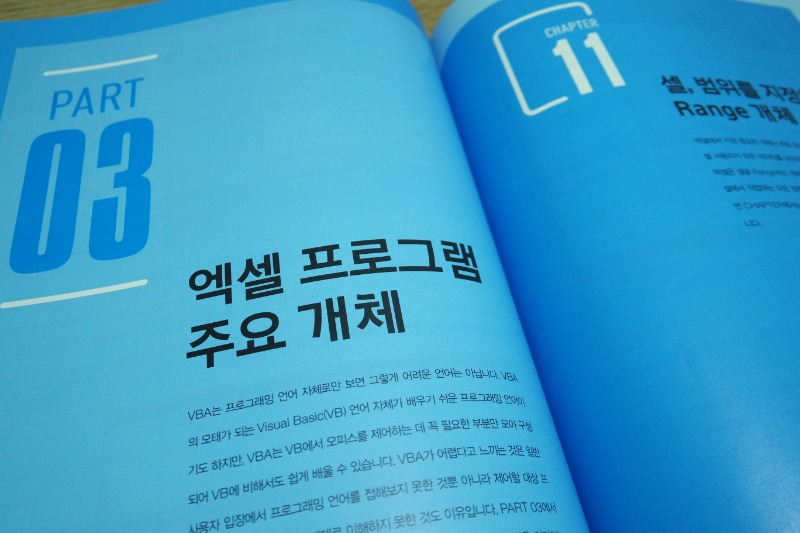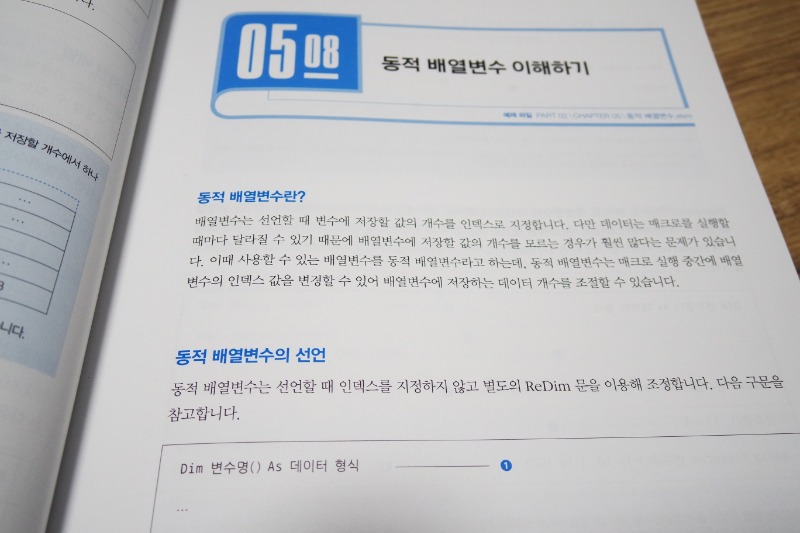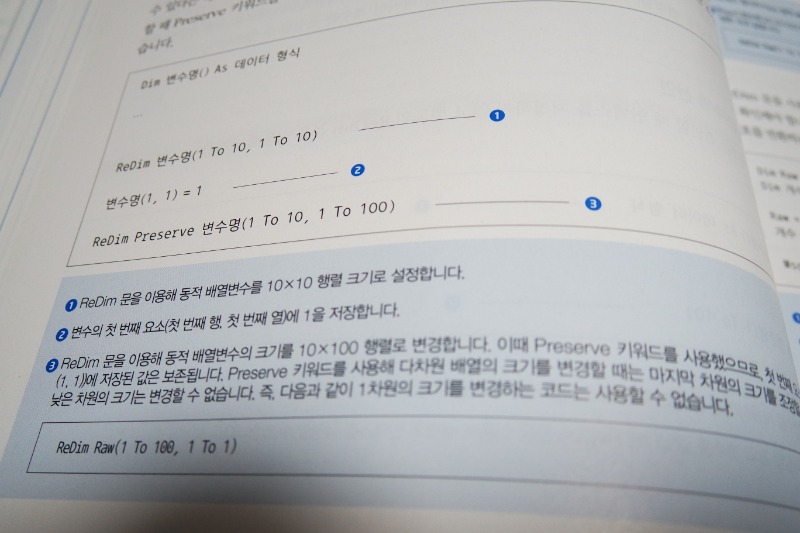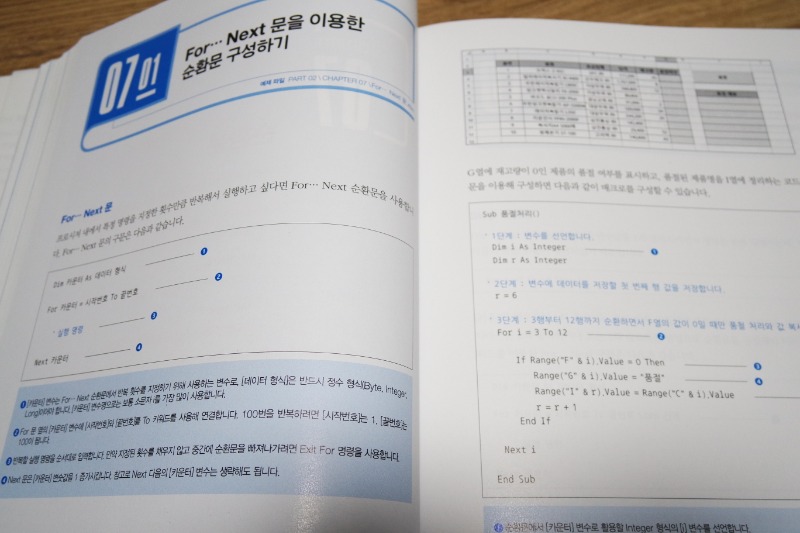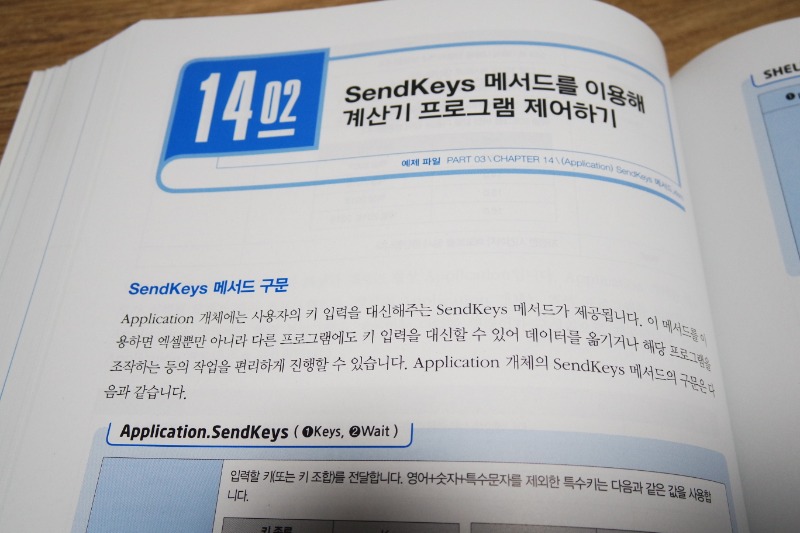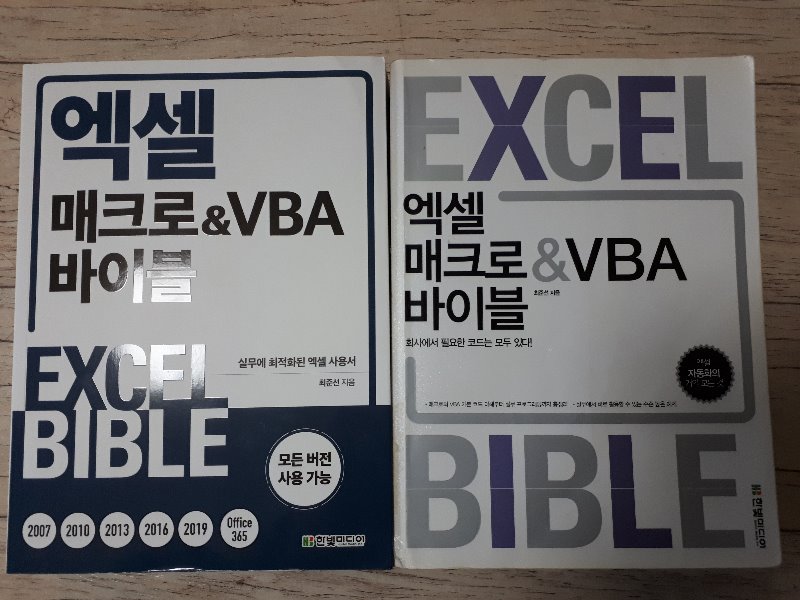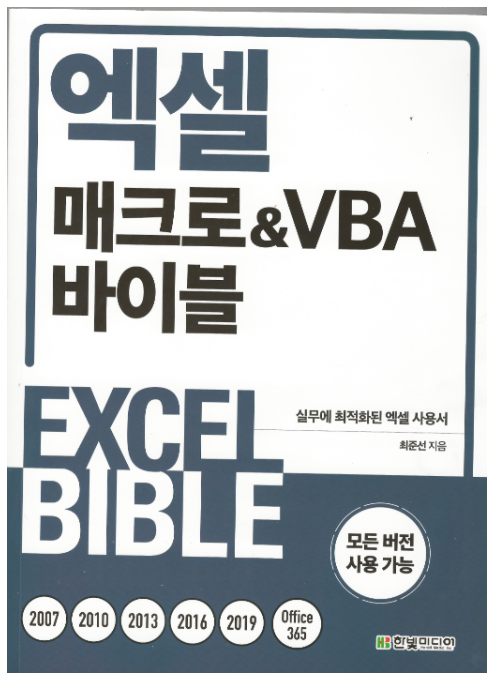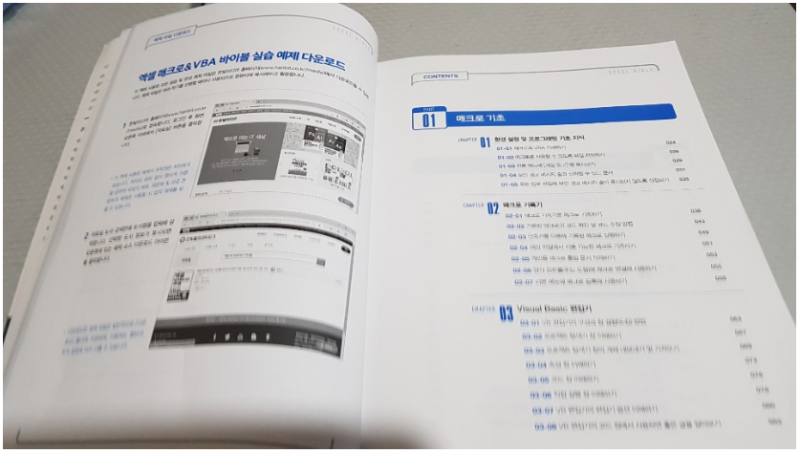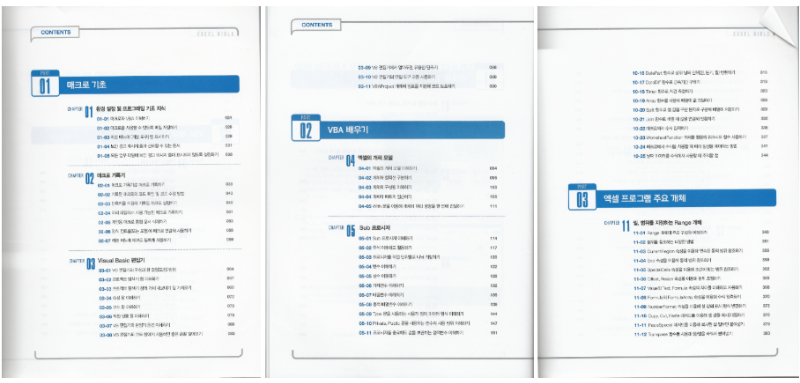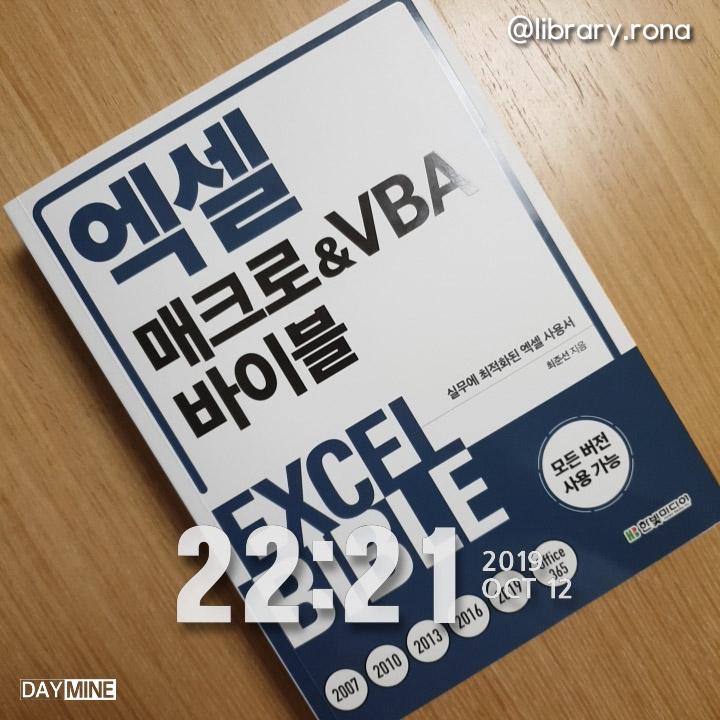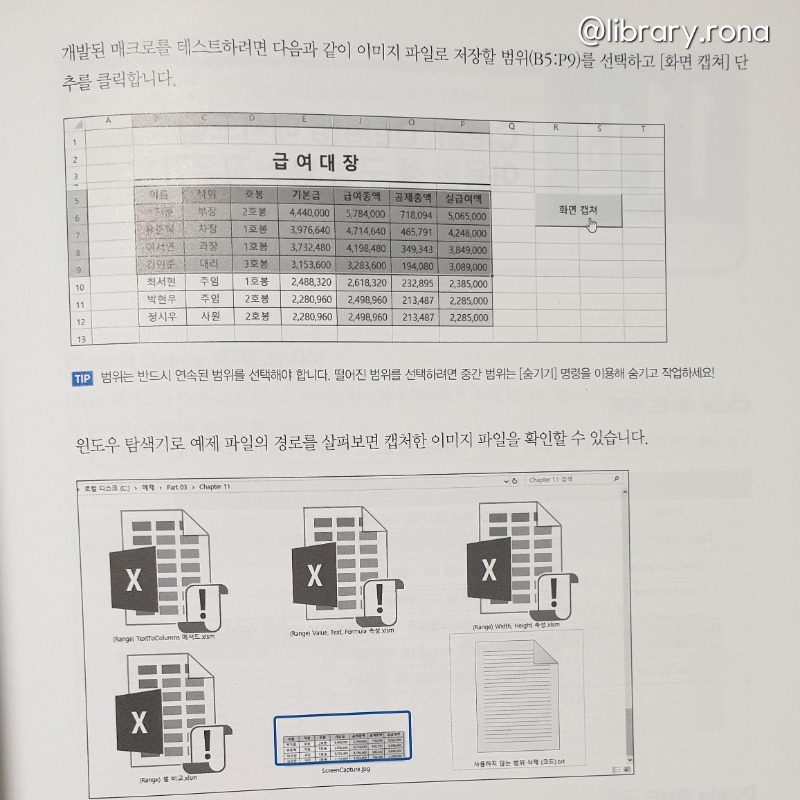PART 01 매크로 기초
CHAPTER 01 환경 설정 및 프로그래밍 기초 지식
01-01 매크로와 VBA 이해하기
01-02 매크로를 사용할 수 있도록 파일 저장하기
01-03 리본 메뉴에 [개발 도구] 탭 표시하기
01-04 보안 경고 메시지 줄과 신뢰할 수 있는 문서
01-05 모든 업무 파일에 보안 경고 메시지 줄이 표시되지 않도록 설정하기
CHAPTER 02 매크로 기록기
02-01 매크로 기록기로 매크로 기록하기
02-02 기록된 매크로의 코드 확인 및 코드 수정 방법
02-03 단축키를 이용해 기록된 매크로 실행하기
02-04 여러 파일에서 사용 가능한 매크로 기록하기
02-05 개인용 매크로 통합 문서 삭제하기
02-06 양식 컨트롤(또는 도형)에 매크로 연결해 사용하기
02-07 리본 메뉴에 매크로 등록해 사용하기
CHAPTER 03 Visual Basic 편집기
03-01 VB 편집기의 구성과 창 결합(도킹) 방법
03-02 프로젝트 탐색기 창 이해하기
03-03 프로젝트 탐색기 창의 개체 내보내기 및 가져오기
03-04 속성 창 이해하기
03-05 코드 창 이해하기
03-06 직접 실행 창 이해하기
03-07 VB 편집기의 편집기 옵션 이해하기
03-08 VB 편집기의 코드 창에서 사용하면 좋은 글꼴 알아보기
03-09 VB 편집기에서 알아두면 유용한 단축키
03-10 VB 편집기의 편집 도구 모음 사용하기
03-11 VBAProject 개체에 암호를 지정해 코드 보호하기
PART 02 VBA 배우기
CHAPTER 04 엑셀의 개체 모델
04-01 엑셀의 개체 모델 이해하기
04-02 개체와 컬렉션 구분하기
04-03 개체의 구성원 이해하기
04-04 개체에 빠르게 접근하기
04-05 With 문을 이용해 개체에 여러 명령을 한 번에 전달하기
CHAPTER 05 Sub 프로시저
05-01 Sub 프로시저 이해하기
05-02 주석 이해하고 활용하기
05-03 프로시저를 작업 단위별로 나눠 개발하기
05-04 변수 이해하기
05-05 상수 이해하기
05-06 개체변수 이해하기
05-07 배열변수 이해하기
05-08 동적 배열변수 이해하기
05-09 Type 문을 사용하는 사용자 정의 데이터 형식 이해하기
05-10 Private, Public 문을 사용하는 변수의 사용 범위 이해하기
05-11 프로시저를 종료해도 값을 보관하는 정적변수 이해하기
CHAPTER 06 판단문
06-01 If 문을 이용한 판단문 구성하기
06-02 And, Or, Not 연산자를 이용해 다중 조건 처리하기
06-03 IIf 함수를 사용해 판단 작업 처리하기
06-04 ElseIf 절을 이용해 다중 조건 처리하기
06-05 Switch 함수를 사용해 판단 작업 처리하기
06-06 Select Case 문을 이용해 판단문 구성하기
06-07 Like 연산자를 이용한 패턴 매칭 조건 설정하기
CHAPTER 07 순환문
07-01 For… Next 문을 이용한 순환문 구성하기
07-02 Step 키워드를 이용한 순환문 구성하기
07-03 불필요한 행을 삭제하는 순환문 구성하기
07-04 For… Next 문을 중첩해 표 변환하기
07-05 Do… Loop 문을 이용한 순환문 구성하기
07-06 중첩 For 문을 탈출하기 위해 Do 문 활용하기
07-07 For Each… Next 문을 이용한 순환문 구성하기
07-08 배열을 순환하는 For Each… Next 문 구성하기
07-09 순환문을 사용할 때 (응답없음) 문제 해결하기
CHAPTER 08 Function 프로시저
08-01 Function 프로시저를 이용해 사용자 정의 함수 만들기
08-02 생략 가능한 인수를 사용하는 사용자 정의 함수 만들기
08-03 인수의 개수가 정해지지 않은 사용자 정의 함수 만들기
08-04 적절한 수식 에러를 반환하는 사용자 정의 함수 만들기
08-05 사용자 정의 함수의 재계산 방법 이해하기
08-06 ByRef, ByVal 키워드를 이용한 매개변수 유형 이해하기
08-07 함수 마법사에 개발된 사용자 정의 함수 표시하기
08-08 추가 기능 파일 만들어 배포하기
08-09 추가 기능 해제 및 파일 삭제하기
CHAPTER 09 에러 처리와 프로시저 속도 빠르게 하기
09-01 에러 발생 상황 및 처리 방법 이해하기
09-02 에러 발생 상황을 유형별로 알아보기
09-03 다양한 에러 해결 도구 활용하기
09-04 프로시저에 중단점을 설정해 에러 찾기
09-05 On Error 문을 이용한 에러 제어 방법
09-06 On Error 문을 이용한 코드 최적화 방법
09-07 엑셀의 기능을 이용한 프로시저 처리 속도 증진 방법
09-08 엑셀 옵션을 변경해 프로시저의 처리 속도를 향상시키는 방법
CHAPTER 10 VBA 내장 함수
10-01 MsgBox 함수를 이용해 메시지 창 표시하기
10-02 InputBox 함수를 이용해 값을 입력받아 처리하기
10-03 InputBox 메서드로 범위 지정해 작업하기
10-04 MsgBox와 InputBox 대화상자의 크기 조정하기
10-05 Left, Mid, Right 함수로 문자열 잘라내기
10-06 InStr, InStrRev 함수로 문자 위치 확인하기
10-07 입력된 값이 있는지 확인하는 IsEmpty, Len 함수
10-08 Replace 함수를 사용해 값 수정하기
10-09 Asc, Chr 함수로 문자를 숫자처럼 사용하기
10-10 Val, Str 함수로 숫자, 텍스트 값을 서로 변환하기
10-11 Int, Fix, CInt 함수로 데이터 형식 변환하기
10-12 Format 함수를 사용해 값 변환하기
10-13 Date, Time, Now 함수로 오늘 날짜와 현재 시간 알아내기
10-14 DateSerial, DateValue 함수로 날짜 변환 및 계산하기
10-15 DateAdd 함수로 일정 기간 전후의 날짜 값 계산하기
10-16 DatePart 함수로 상위 날짜 단위(연, 분기, 월) 반환하기
10-17 DateDiff 함수로 근속기간 구하기
10-18 Timer 함수로 시간 측정하기
10-19 Array 함수를 사용해 배열에 값 전달하기
10-20 Split 함수로 셀 값을 구분 문자로 구분해 배열에 저장하기
10-21 Join 함수로 배열 내 값을 연결해 반환하기
10-22 매크로에서 수식 입력하기
10-23 WorksheetFunction 개체를 활용해 워크시트 함수 사용하기
10-24 매크로에서 수식을 사용할 때 에러 발생을 제어하는 방법
10-25 날짜 데이터를 수식에서 사용할 때 주의할 점
PART 03 엑셀 프로그램 주요 개체
CHAPTER 11 셀, 범위를 지정하는 Range 개체
11-01 Range 개체의 주요 구성원 이해하기
11-02 범위를 참조하는 다양한 방법
11-03 CurrentRegion 속성을 이용해 연속된 동적 범위 참조하기
11-04 End 속성을 이용해 동적 범위 참조하기
11-05 SpecialCells 속성을 이용해 조건에 맞는 범위 참조하기
11-06 Offset, Resize 속성을 이용해 범위 조정하기
11-07 Value와 Text, Formula 속성의 차이를 이해하고 사용하기
11-08 Formula와 FormulaArray 속성을 이용해 수식 입력하기
11-09 NumberFormat 속성을 이용해 셀 값의 표시 형식 변경하기
11-10 Copy, Cut, Paste 메서드를 이용해 셀 값을 복사(이동)하기
11-11 PasteSpecial 메서드를 이용해 복사된 셀 일부만 붙여넣기
11-12 Transpose 함수를 사용해 행/열을 바꿔서 붙여넣기
11-13 CopyPicture 메서드로 그림 복사하기
11-14 표 범위를 캡처해 이미지 파일로 저장하기
11-15 Clear, Delete 메서드를 이용한 셀 구성 요소 지우기
11-16 사용하지 않는 빈 열(또는 행) 삭제하기
11 -17 Insert 메서드를 이용해 셀 삽입하기
11-18 ClearHyperlinks 메서드로 전체 하이퍼링크 삭제하기
11-19 Merge, UnMerge 메서드로 쉽게 병합하기
11-20 Find 메서드를 이용해 원하는 값이 있는 위치를 찾아 필요한 값 참조하기
11-21 Find 메서드를 이용해 다중 조건에 맞는 값의 위치 찾기
11-22 Replace 메서드를 이용해 값을 찾아 바꾸기
11-23 Interior 속성을 이용해 원하는 서식 적용하기
11-24 Border 속성을 이용해 원하는 테두리 서식 설정하기
11-25 엑셀 표(ListObject)로 변환하기
11-26 엑셀 표 범위 참조하기
11-27 엑셀 표에 새 데이터 추가하기
CHAPTER 12 엑셀 작업의 중심인 시트 개체
12-01 시트 개체의 주요 구성원 이해하기
12-02 Activate와 Select 메서드를 이용해 시트 선택하기
12-03 Name 속성을 이용해 시트 이름 변경하기
12-04 Add 메서드를 사용해 새 워크시트 삽입하기
12-05 Delete 메서드를 이용해 시트 삭제하기
12-06 Add, Delete 메서드를 이용해 목차 시트 만들기
12-07 Copy, Move 메서드를 이용해 시트를 현재 파일이나 다른 파일로 옮기기
12-08 Move 메서드를 이용해 시트 정렬하기
12-09 Visible 속성을 이용해 워크시트를 숨기거나 표시하기
12-10 Protect와 Unprotect 메서드를 이용해 워크시트를 보호하거나 보호 해제하기
12-11 UsedRange 속성을 이용해 워크시트의 사용 범위 확인하기
12-12 FormulaHidden 속성으로 워크시트 내 수식을 모두 숨기기
12-13 ScrollArea 속성을 이용해 워크시트의 선택 범위 제한하기
12-14 PrintOut 메서드를 이용해 필요한 워크시트만 인쇄하기
12-15 특정 표의 항목별로 인쇄하기
12-16 PageSetup 속성을 이용해 머리글, 바닥글 설정하기
12-17 한 장에 맞춰 인쇄하고 머리글 행 반복 출력하기
CHAPTER 13 엑셀 작업 단위의 중심, 파일을 다루는 Workbook 개체
13-01 Workbook 개체의 주요 구성원 이해하기
13-02 Open 메서드를 이용해 파일 열기
13-03 GetOpenFilename 메서드로 파일을 선택해 열기
13-04 여러 개 파일을 선택하고 한 번에 열기
13-05 GetOpenFilename 메서드를 사용할 때 기본 폴더 설정하기
13-06 Dir 함수로 특정 폴더 내 파일을 하나로 통합하기
13-07 FormulaArray 속성을 이용해 닫힌 파일에서 데이터 가져오기
13-08 작업할 폴더를 대화상자에서 선택하기
13-09 Add 메서드로 빈 파일 새로 만들기
13-10 Save, SaveAs 메서드로 파일 저장하기
13-11 SaveCopyAs 메서드로 일별 백업 파일 만들기
13-12 XLS 파일을 XLSX나 XLSM 형식으로 자동 전환하기
13-13 현재 파일의 모든 시트를 개별 파일로 생성하기
13-14 PDF 파일로 저장하기
13-15 OpenText 메서드로 텍스트 파일을 열어 엑셀로 저장하기
13-16 파일의 유효 기간을 설정해 스스로 삭제되는 코드 구성하기
CHAPTER 14 엑셀 프로그램(Application)
14-01 Application 개체의 주요 구성원
14-02 SendKeys 메서드를 이용해 계산기 프로그램 제어하기
14-03 Evaluate 메서드로 계산식의 계산 결과 반환하기
14-04 Intersect/Union 메서드로 교집합, 합집합 범위 구하기
14-05 선택한 개체를 Selection 속성으로 구분하기
14-06 프로시저를 호출한 개체를 Caller 속성으로 확인하기
14-07 Goto 메서드를 이용해 원하는 위치로 빠르게 이동하기
14-08 Run 메서드를 활용해 다른 파일의 매크로 실행하기
14-09 Dialogs 속성을 이용해 엑셀의 기본 대화상자 호출하기
14-10 프린터를 골라 인쇄하기
14-11 상태 표시줄을 이용해 진행 상황 표시하기
14-12 ESC를 눌러 매크로 실행 중단하기
14-13 엑셀 설정을 기본값으로 초기화하기
14-14 리본 메뉴의 각 탭을 선택하기
14-15 리본 메뉴를 숨기거나 표시하기
14-16 리본 메뉴의 명령 컨트롤하기
14-17 단축 메뉴에 원하는 명령 추가해 사용하기
14-18 사용하지 않는 추가 기능 탭 삭제하기
CHAPTER 15 이벤트(event)
15-01 이벤트 프로시저의 생성 방법 이해하기
15-02 Worksheet 개체의 주요 이벤트 프로시저 이해하기
15-03 다른 시트로 이동한 횟수 집계하기
15-04 셀을 선택할 때마다 동작하는 이벤트 프로시저 만들기
15-05 유효성 검사가 설정된 범위로 복사 제한하기
15-06 유효성 검사 목록에서 기존 선택 항목 제외하고 표시하기
15-07 연결 목록에서 상위 목록을 수정할 때 하위 목록 초기화하기
15-08 특정 범위 내 셀 값을 수정할 수 없게 하기
15-09 셀에 입력된 값을 자동으로 누적 합산하기
15-10 표 내부의 셀을 더블클릭해 열 자동 정렬하기
15-11 Workbook 개체의 이벤트 이해하기
15-12 Workbook_Open 이벤트와 Auto_Open 매크로 이해하기
15-13 파일을 닫을 때 자동으로 저장해주는 이벤트 활용하기
15-14 특정 작업을 완료하지 않으면 파일을 닫지 못하게 설정하기
15-15 파일을 저장할 때마다 백업 파일을 자동으로 생성하기
15-16 인쇄할 때 자동으로 페이지 구분선 넣기
15-17 빈 시트를 삽입할 때 이전 시트 양식을 복사해 사용하기
15-18 시트 이동할 때 이전 시트와 동일한 위치를 표시하기
15-19 이벤트 우선순위 이해하기
15-20 전체 파일에 적용할 수 있는 Application 개체 이벤트 생성하기
15-21 클래스 모듈을 이용해 Application 개체 이벤트 생성하기
15-22 OnTime 이벤트로 특정 시간에 지정한 매크로 동작하기
15-23 OnTime 이벤트로 일정 간격으로 매크로 반복 실행하기
15-24 OnKey 이벤트를 활용해 단축키로 매크로 실행하기
CHAPTER 16 사용자 정의 폼
16-01 사용자 정의 폼 이해하기
16-02 개발된 Userform 개체를 화면에 표시하고 닫기
16-03 도구 상자의 Active-X 컨트롤 역할 이해하기
16-04 도구 상자 창 이용 방법
16-05 컨트롤의 공통 속성 및 이벤트 이해하기
16-06 CommandButton 컨트롤 사용하기
16-07 폼에 하이퍼링크 설정하기
16-08 TextBox 컨트롤 사용하기
16-09 TextBox 컨트롤에 숫자만 입력하도록 허용하기
16-10 TextBox 컨트롤을 이용해 암호 입력하기
16-11 ComboBox 컨트롤 사용하기
16-12 범위 내 고유 항목만 ComboBox 컨트롤에 표시하기
16-13 두 개의 ComboBox 컨트롤 연결하기
16-14 ListBox 컨트롤 사용하기
16-15 ListBox 컨트롤에서 여러 항목을 동시에 선택해 작업하기
16-16 ListBox 컨트롤의 항목을 키워드로 검색하기
16-17 두 개의 ListBox 컨트롤에서 서로 항목을 주고받기
16-18 ListBox 컨트롤의 표시 항목 정렬하기
16-19 ListBox 컨트롤의 항목을 위아래로 한 칸씩 이동하기
16-20 CheckBox 컨트롤 사용하기
16-21 OptionButton 컨트롤 사용하기
16-22 Frame 컨트롤을 이용해 OptionButton 컨트롤을 그룹으로 묶어 사용하기
16-23 ScrollBar, SpinButton 컨트롤 사용하기
16-24 Image 컨트롤 사용하기
16-25 RefEdit 컨트롤을 이용해 범위 참조하기
16-26 TreeView 컨트롤 I – 컨트롤 등록 및 폼 구성하기
16-27 TreeView 컨트롤 II – 컨트롤 설정하기
16-28 TreeView 컨트롤 III – 다른 컨트롤과 연동하기
16-29 TreeView 컨트롤 IV – 추가 속성 익히기
16-30 ListView 컨트롤 I – 등록 및 폼 구성하기
16-31 ListView 컨트롤 II – 컨트롤 설정하기
16-32 ListView 컨트롤 III – 정렬하기
16-33 ListView 컨트롤 IV – 검색하기
16-34 MonthView 컨트롤 I – 라이브러리 등록하기
16-35 MonthView 컨트롤 II – 폼 및 컨트롤 구성하기
16-36 MonthView 컨트롤 III – 날짜 선택해 입력하기
16-37 MonthView 컨트롤 IV – 단축 메뉴에서 폼 호출하기
16-38 폼에 삽입된 컨트롤 글꼴을 한 번에 설정하기
16-39 여러 개의 컨트롤 위치를 손쉽게 맞추는 방법
16-40 컨트롤의 탭 순서 조정하기
CHAPTER 17 실무 활용 폼
17-01 입력 폼 만들기 I – 폼 구성하기
17-02 입력 폼 만들기 II – 폼 초기화 작업과 폼 실행하기
17-03 입력 폼 만들기 III – 입력 기능 개발하기
17-04 데이터 검색/편집 폼 I – 검색 폼 구성하기
17-05 데이터 검색/편집 폼 II – 검색 폼 기능 개발하기
17-06 데이터 검색/편집 폼 III – 편집 폼 기능 개발하기
17-07 작업 진행 표시(Label 컨트롤) 폼 I – 폼 구성하기
17-08 작업 진행 표시(Label 컨트롤) 폼 II – 시트 분할 매크로 작성하기
17-09 작업 진행 표시(Label 컨트롤) 폼 III – 폼 연동하기
17-10 작업 진행 표시(Progress 컨트롤) 폼 I – 폼 구성하기
17-11 작업 진행 표시(Progress 컨트롤) 폼 II – 통합 매크로 개발하기
17-12 작업 진행 표시(Progress 컨트롤) 폼 III – 폼 연동하기
17-13 차트 표시 폼 I – 폼 구성하기
17-14 차트 표시 폼 II – 폼 초기화 및 차트 생성하기
17-15 차트 표시 폼 III – 폼 완성하기
17-16 마법사 폼 I – 폼 구성하기
17-17 마법사 폼 II – 페이지별 컨트롤 구성하기
17-18 마법사 폼 III – 기본 컨트롤 기능 개발하기
17-19 마법사 폼 IV – 마법사 폼으로 그림 삽입하기
PART 04 기타 유용한 개발 방법
CHAPTER 18 차트
18-01 차트 생성해 원하는 위치에 넣기
18-02 차트의 원본 범위 수정하기
18-03 데이터 레이블에 다른 범위 내 셀 값을 표시하기
18-04 여러 차트를 M×N 행렬 방식으로 정렬하기
18-05 차트의 이벤트 활용하기
18-06 마우스 포인터가 위치한 꺾은선형 그래프 강조하기
CHAPTER 19 피벗 테이블
19-01 피벗 테이블 보고서 만들기
19-02 여러 개의 분석용 피벗 테이블 보고서 생성하기
19-03 관계 설정해 피벗 테이블 생성하기
19-04 피벗 테이블을 자동으로 새로 고치기
19-05 피벗 테이블 표시 형식을 원본 표와 동기화하기
CHAPTER 20 기타 유용한 기능 조작 방법
20-01 자동 필터를 이용해 원하는 데이터 추출하기
20-02 자동 필터로 추출된 표에 원하는 값 붙여넣기
20-03 사용하지 않는 셀 스타일 삭제하기
20-04 전체 메모를 원하는 방식으로 한 번에 변경하기
20-05 목표값 찾기를 이용해 계산 결과 수정하기
20-06 확인란 컨트롤을 이용해 설문지 쉽게 만들기
CHAPTER 21 VB 편집기 조작
21-01 이벤트 프로시저를 생성(또는 삭제)하는 매크로 만들기
21-02 매크로 자동 업데이트하기
21-03 매크로, 이벤트, 폼을 개별 파일로 백업하기
21-04 파일 내 VBA 코드를 모두 삭제하기
CHAPTER 22 ADO
22-01 외부 엑셀 파일 연결하기
22-02 액세스 테이블을 엑셀로 가져오기
22-03 다른 엑셀 파일에 연결해 데이터 가져오기
22-04 SQL을 사용해 원하는 조건의 데이터만 가져오기
22-05 엑셀 표로 외부 데이터 가져오기
22-06 조건에 맞는 데이터만 쉼표(,)로 연결해 반환받기
22-07 외부 데이터를 요약해 가져오기
22-08 피벗 테이블에 바로 연결해 분석하기
22-09 SQL로 다른 엑셀 파일의 데이터 수정하기
22-10 엑셀 파일을 열지 않고 새 데이터 추가하기
22-11 엑셀 데이터를 액세스 데이터베이스에 추가하기
22-12 여러 시트의 데이터를 데이터베이스로 통합하기
22-13 SQL 문을 사용해 액세스의 불필요한 데이터 삭제하기
INDEX